vscode插件如何开发及提交
复制问题
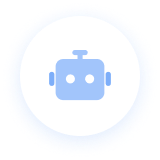
VS Code 插件开发与提交指南
以下是关于如何开发 VS Code 插件并提交到 Visual Studio Marketplace 的完整指南。
一、准备工作
1. 安装必要工具
# 安装 Node.js (推荐 LTS 版本)
# 从 https://nodejs.org 下载并安装
# 安装 Yeoman 和 VS Code 插件生成器
npm install -g yo generator-code
# 安装 vsce (VS Code Extension Manager)
npm install -g @vscode/vsce
2. 开发环境设置
- 确保你已安装最新版本的 VS Code
- 了解基本的 TypeScript/JavaScript 知识
- 熟悉 VS Code 的 API 文档: https://code.visualstudio.com/api
二、创建一个新的插件项目
1. 使用生成器创建项目骨架
# 运行 Yeoman 生成器
yo code
# 回答提示问题:
# - 选择插件类型 (JavaScript/TypeScript)
# - 输入插件名称
# - 输入描述
# - 选择是否初始化 Git 仓库
# - 选择包管理器 (npm/yarn/pnpm)
2. 项目结构概览
生成的项目包含以下主要文件和目录:
package.json: 插件的核心配置文件,定义元数据和激活点extension.js/ts: 插件的入口文件README.md: 插件的说明文档.vscode/: 包含启动调试的配置node_modules/: 依赖包jsconfig.json/tsconfig.json: JavaScript/TypeScript 配置.vscodeignore: 类似.gitignore,指定打包时忽略的文件
三、插件开发
1. 理解插件清单 (package.json)
关键字段说明:
{
"name": "your-extension",
"displayName": "Your Extension",
"description": "What your extension does",
"version": "0.0.1",
"engines": {
"vscode": "^1.60.0" // 支持的 VS Code 最低版本
},
"categories": ["Other"], // 插件分类
"activationEvents": [ // 激活事件
"onCommand:your-extension.helloWorld"
],
"main": "./extension.js", // 入口文件
"contributes": { // 贡献点(插件能做什么)
"commands": [
{
"command": "your-extension.helloWorld",
"title": "Hello World"
}
]
}
}
2. 编写插件代码
在 extension.js (或 .ts) 中:
// 导入 VS Code API
const vscode = require('vscode');
/**
* 插件激活时调用的函数
* @param {vscode.ExtensionContext} context
*/
function activate(context) {
console.log('恭喜,您的扩展已激活!');
// 注册命令
let disposable = vscode.commands.registerCommand('your-extension.helloWorld', function () {
vscode.window.showInformationMessage('Hello World from your extension!');
});
context.subscriptions.push(disposable);
}
// 插件停用时调用
function deactivate() {}
module.exports = {
activate,
deactivate
};
3. 测试你的插件
在 VS Code 中按 F5 启动调试模式,将会打开一个新的 VS Code 窗口(扩展开发主机),你可以在这里测试你的插件。
四、插件发布准备
1. 完善文档
# 你的插件名称
简短的描述插件的功能。
## 功能
详细描述插件提供的功能。
## 安装
在 VS Code 扩展视图(Ctrl+Shift+X)中搜索 "你的插件名称",然后点击安装。
## 使用方法
描述用户如何使用你的插件。
## 配置选项
如果你的插件有配置选项,在这里列出。
## 贡献
欢迎提交问题和拉取请求。
## 许可证
[MIT](LICENSE) 或其他许可证
2. 添加图标和屏幕截图
- 创建一个
images文件夹 - 添加 128x128 像素的 PNG 图标,在
package.json中指定:"icon": "images/icon.png" - 添加屏幕截图,并在 README.md 中引用
3. 更新 package.json
添加重要的元数据:
{
"publisher": "your-publisher-name",
"repository": {
"type": "git",
"url": "https://github.com/your-username/your-repo.git"
},
"bugs": {
"url": "https://github.com/your-username/your-repo/issues"
},
"homepage": "https://github.com/your-username/your-repo#readme",
"keywords": ["keyword1", "keyword2"],
"galleryBanner": {
"color": "#C80000",
"theme": "dark"
}
}
五、发布到 Visual Studio Marketplace
1. 创建发布者账号
- 访问 Azure DevOps
- 使用你的 Microsoft 账号登录
- 创建一个组织 (如果你还没有)
- 创建一个令牌:
- 点击右上角个人图标 → Personal access tokens
- 点击 “New Token”
- 名称填写: “VS Code Extensions”
- 组织选择: “All accessible organizations”
- 过期时间设置为你想要的期限
- 权限选择 “Full access” 或至少勾选 “Marketplace (publish)”
- 创建并保存生成的令牌 (这只会显示一次!)
2. 登录与打包
# 使用你的令牌登录
vsce login <your-publisher-name>
# 打包插件 (创建 .vsix 文件)
vsce package
# 发布插件
vsce publish
或者,你可以指定版本:
# 发布补丁版本 (增加最后一个数字)
vsce publish patch
# 发布次要版本 (增加中间的数字)
vsce publish minor
# 发布主要版本 (增加第一个数字)
vsce publish major
3. 管理已发布的插件
登录 Visual Studio Marketplace 管理页面 可以:
- 查看下载和评级统计
- 更新插件信息
- 设置 Q&A 页面
- 设置标签
- 查看评论
六、可选的高级功能
1. 设置 CI/CD 自动发布流程
使用 GitHub Actions 自动发布:
# .github/workflows/publish.yml
name: Publish Extension
on:
push:
tags:
- 'v*'
jobs:
publish:
runs-on: ubuntu-latest
steps:
- uses: actions/checkout@v2
- uses: actions/setup-node@v1
with:
node-version: 16
- run: npm ci
- name: Publish to Visual Studio Marketplace
uses: HaaLeo/publish-vscode-extension@v1
with:
pat: ${{ secrets.VS_MARKETPLACE_TOKEN }}
registryUrl: https://marketplace.visualstudio.com
2. 添加测试
创建测试文件夹并编写测试:
mkdir -p test/suite
安装测试依赖:
npm install --save-dev @vscode/test-electron mocha
编写测试案例并在 package.json 中添加测试脚本:
"scripts": {
"test": "node ./test/runTest.js"
}
七、维护与更新
1. 版本管理
遵循语义化版本规范 (SemVer):
- 补丁版本 (1.0.x): 修复 bug
- 次要版本 (1.x.0): 新增功能,向后兼容
- 主要版本 (x.0.0): 不兼容的更改
2. 发布更新
# 更新版本号
npm version patch/minor/major
# 发布更新
vsce publish
3. 处理用户反馈
- 鼓励用户在 GitHub 上提交问题
- 及时回应评论和问题
- 定期发布更新解决问题
八、常见问题与解决方案
- vsce publish 失败: 检查你的 PAT (个人访问令牌) 是否有效,确保权限设置正确
- 插件无法激活: 检查
activationEvents配置是否正确 - 依赖问题: 确保在
package.json中列出所有依赖,并使用dependencies而非devDependencies - 权限错误: 确保遵循 VS Code 的安全模型和 API 使用规范
九、资源链接
通过以上步骤,你可以成功开发并发布 VS Code 插件到官方市场,让全球开发者受益于你的创新。
语音播放
复制回答
